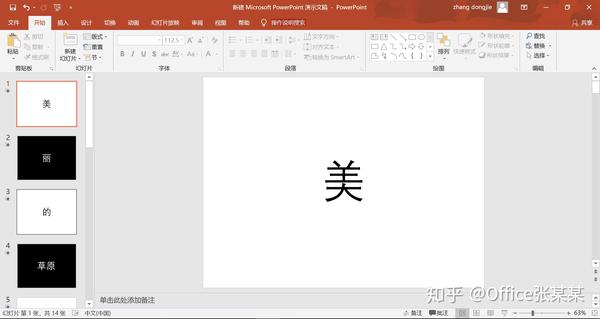下面的是PPT教程网给你带来的相关内容:
ppt所有幻灯片切换效果设置:提高PPT逼格4:切换与动画
一.切换就是PPT中每一页之间转换时的动画效果。详情请关注PPT上方属性栏中的切换按钮,切换按钮的下方有许多可选择的切换效果。

同时这里也有一些设置也会造成不同的动画效果:
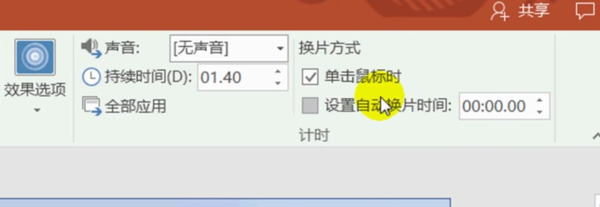
声音:可以选择动画出现时是否带有音效,大家可根据情况酌情处理
持续时间:动画会持续多久
换片方式:①单击鼠标换片的话需等到鼠标单击时才出现下一张幻灯片
②设置自动换片时间就是自己去设置时间,系统自动生成动画
再来看一种特别有意思的动画:

看起来很高大上,实际上还是很简单的噢。首先,我们需要一张幕布的图片作为背景,然后选择切换中的帘式的动画效果,再将字体图片选择翻转的动画效果就可以啦

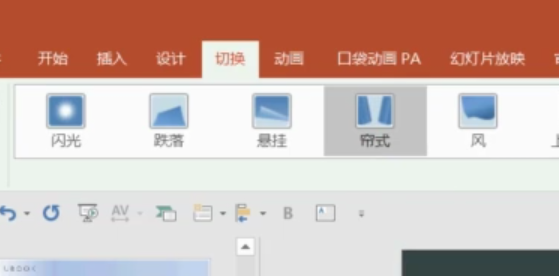
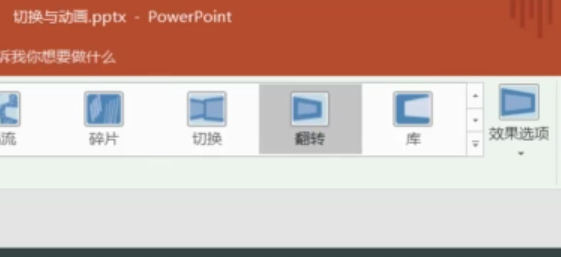
常用的切换效果如下图:大家可以一一去尝试一下噢
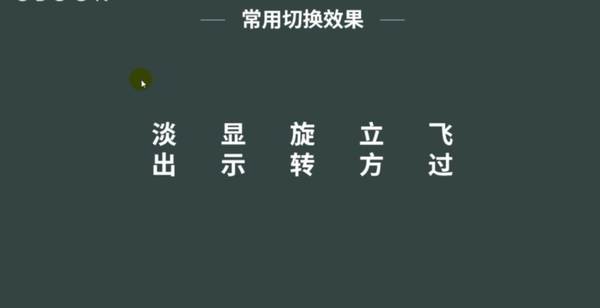
如果大家喜欢某一种切换效果ppt所有幻灯片切换效果设置:提高PPT逼格4:切换与动画,想让这种效果运用于全部的PPT的话,可以选择全部应用。
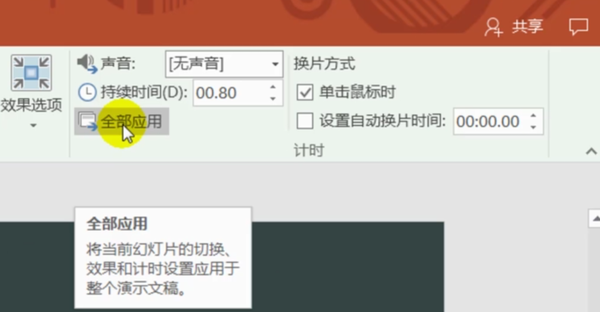
二.动画:一个页面中的元素的动画效果,它跟切换不同的点就是切换是切换是每一张幻灯片之间的效果

动画类型:
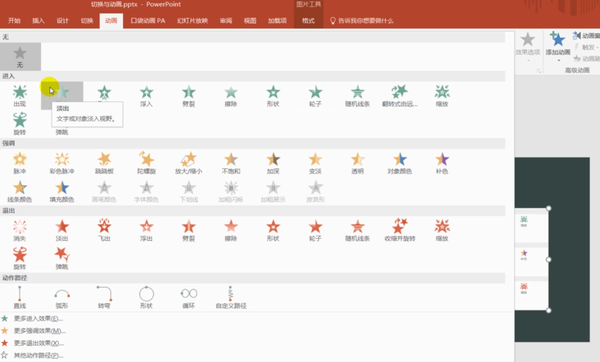
大家可以多多去尝试,我们在动画窗格中可以去查看我们所添加的所有动画类型。

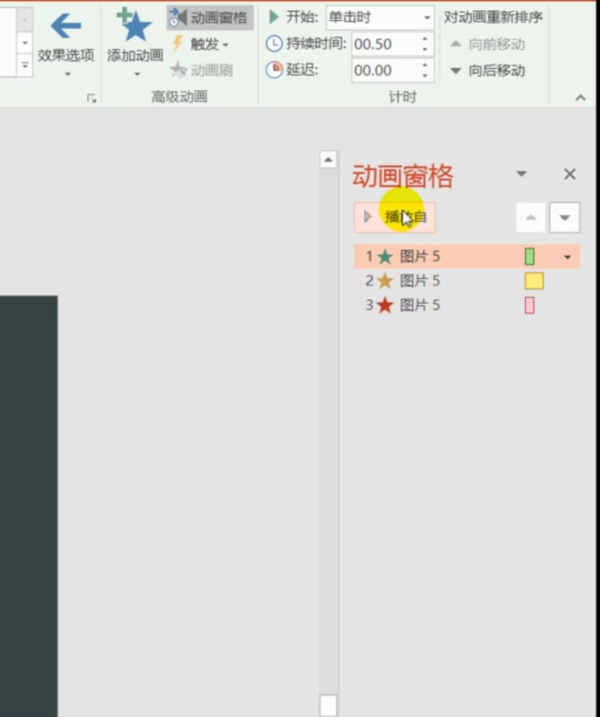
那如何让我们添加的所有动画都同时播放呢?
在开始中有三个选项:单击时就是鼠标单击时才会出现动画;与上一动画同时或者在上一动画之后都是很好理解的啦。
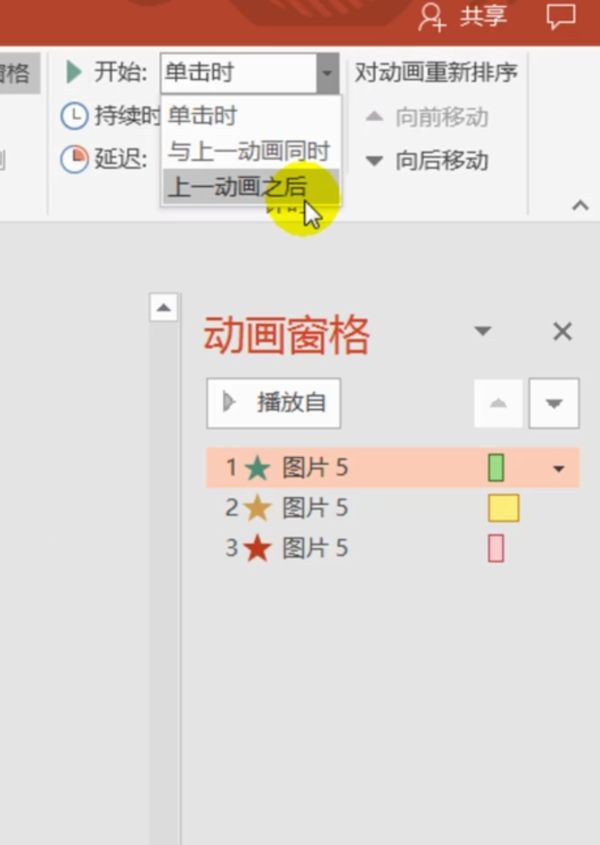
在这里又要安利一款非常好用的动画插件啦:口袋动画

安装了之后PPT就有了这款插件啦,首先我们将版改为专业版,会有更多的功能。
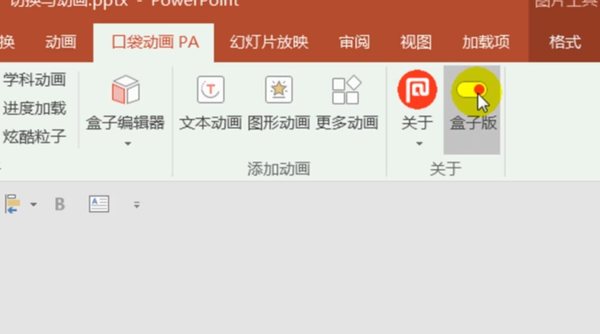
选择动画盒子里有许许多多酷炫的效果。我们下载了之后就可以直接应用啦。应用之后会自动弹出重新设置的窗口ppt所有幻灯片切换效果设置,自行设置就行啦。
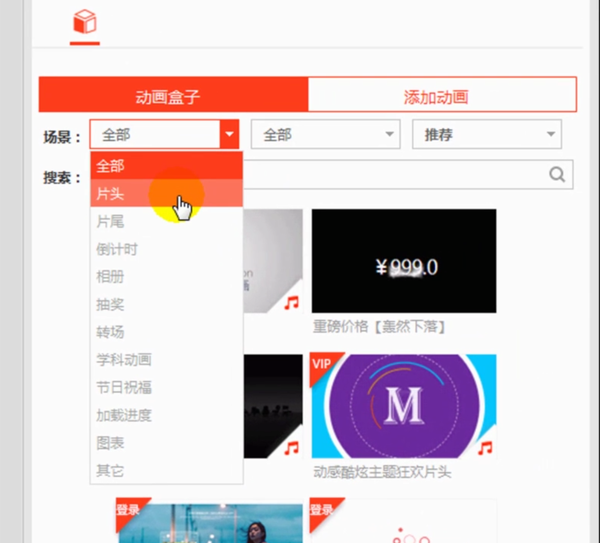
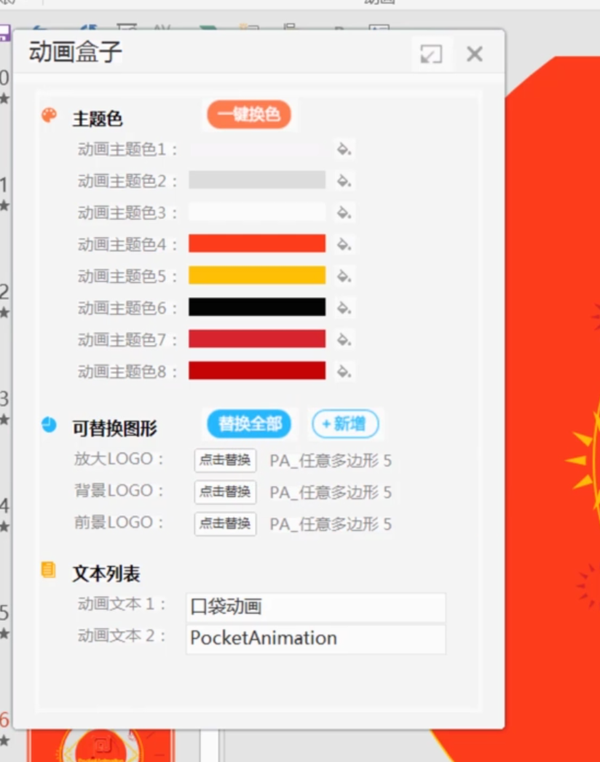
( ̄▽ ̄)/
感谢你支持pptjcw.com网,我们将努力持续给你带路更多优秀实用教程!
上一篇:ppt的动画效果怎么全部应用:PPT如何做动画?教你一招,用PPT加工设计小动画视频! 下一篇:ppt所有幻灯片切换效果设置:《大学计算机基础•广西大学》学习笔记(4)
郑重声明:本文版权归原作者所有,转载文章仅为传播更多信息之目的,如作者信息标记有误,请第一时间联系我们修改或删除,多谢。